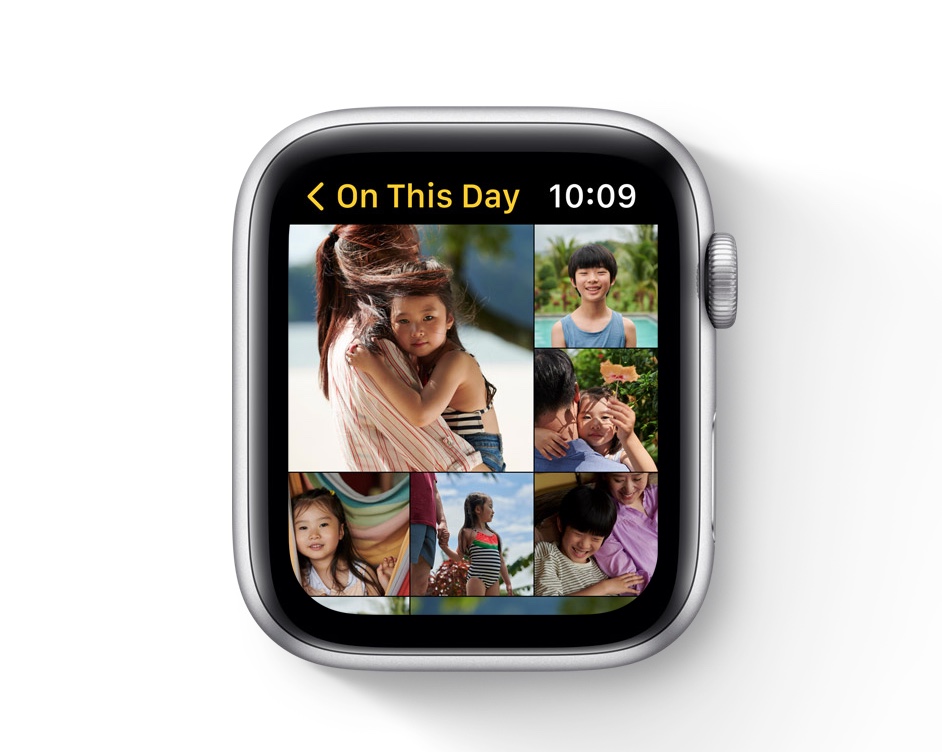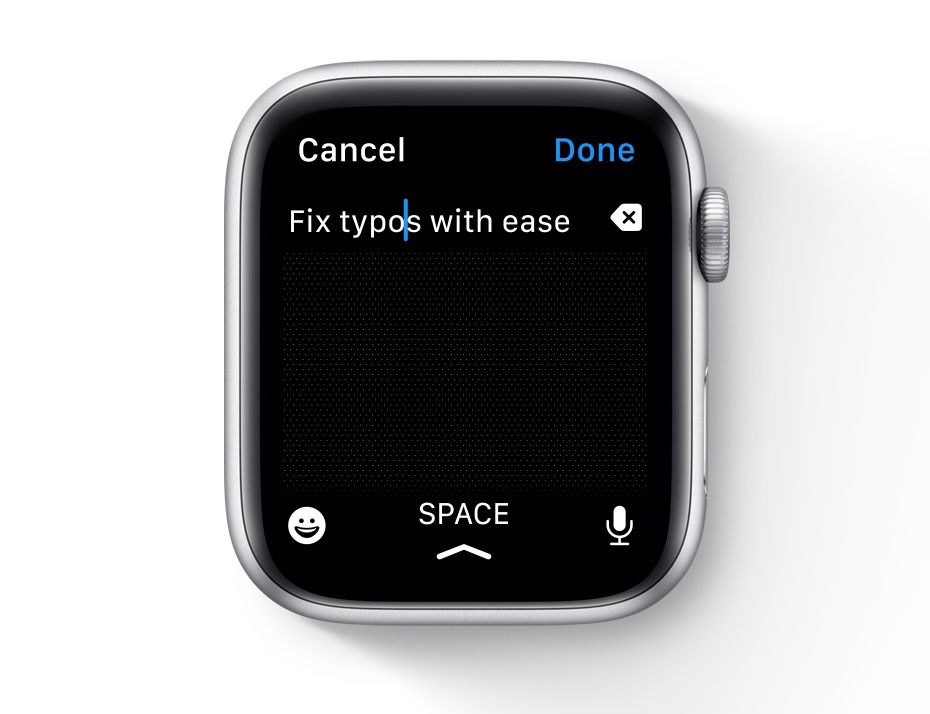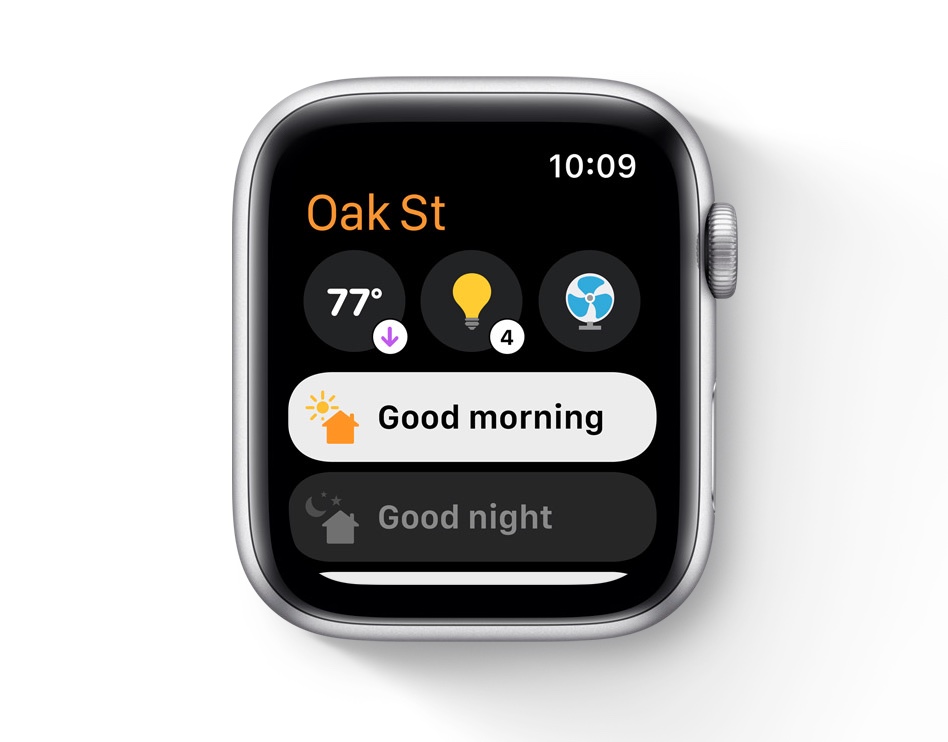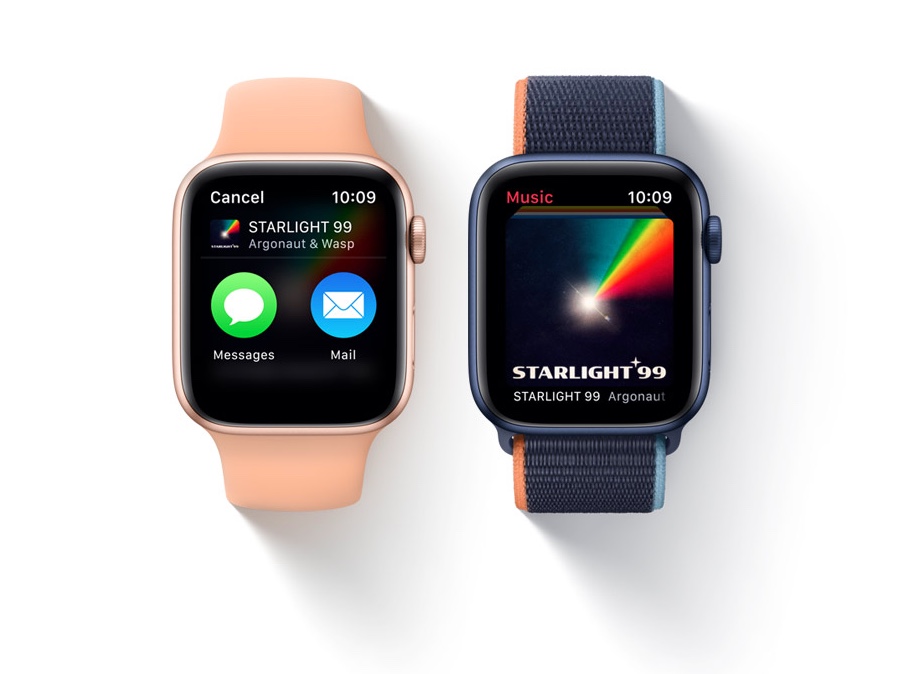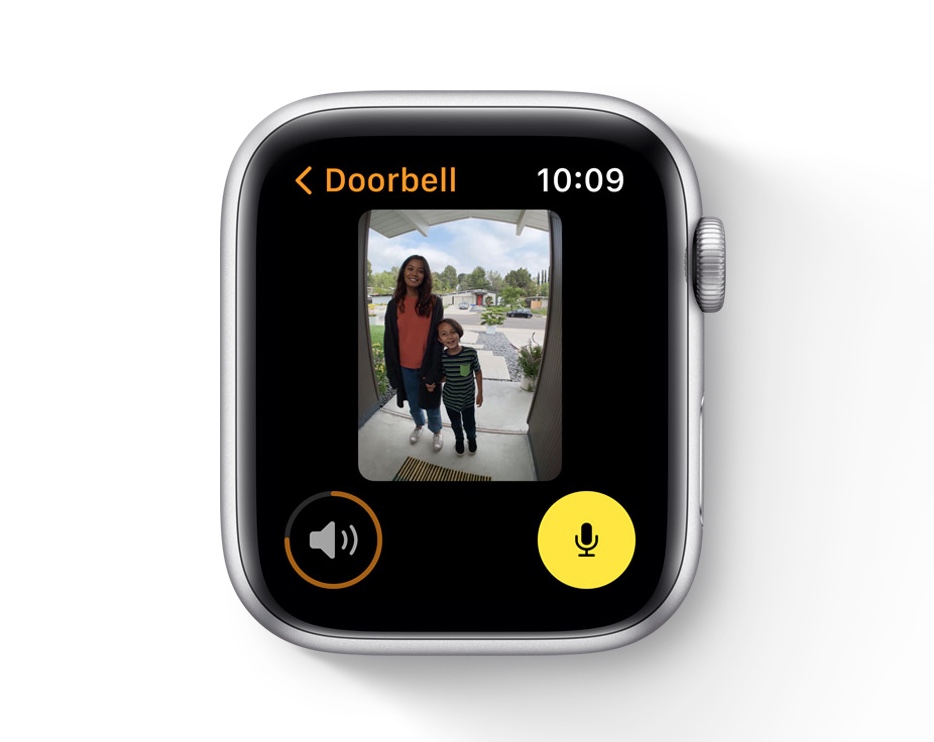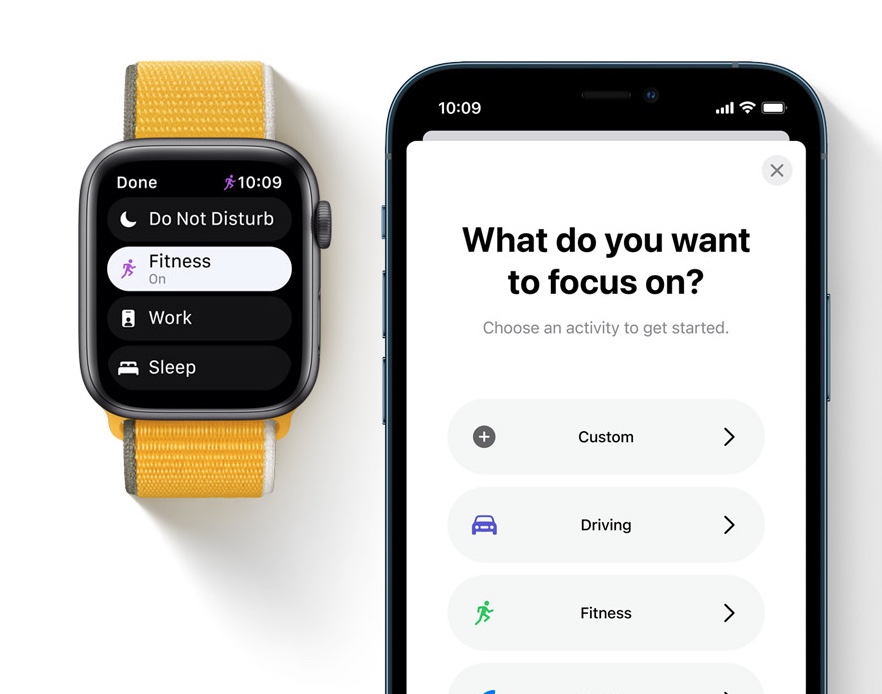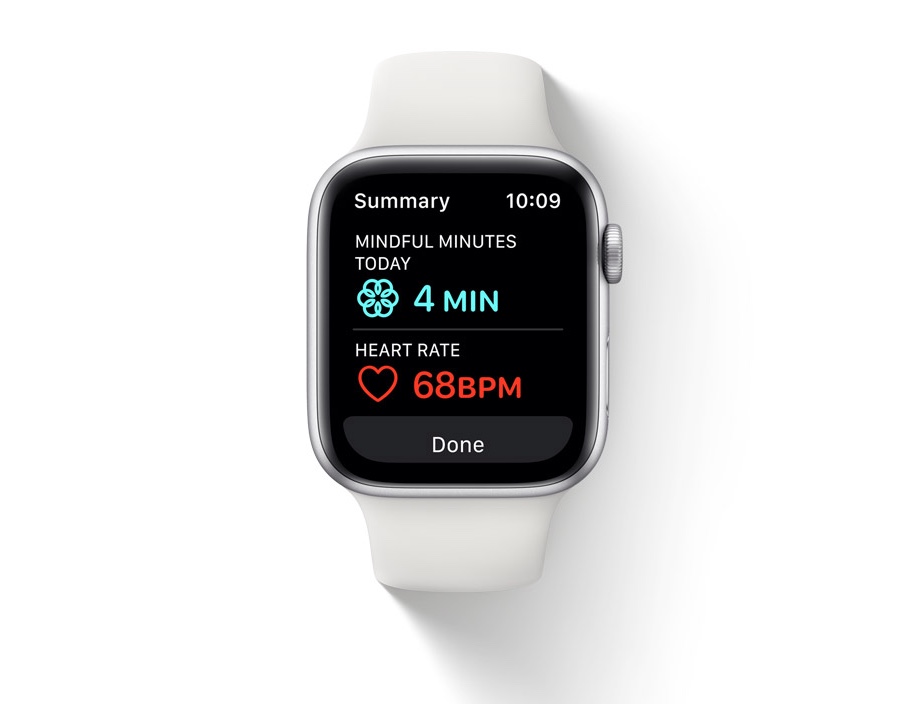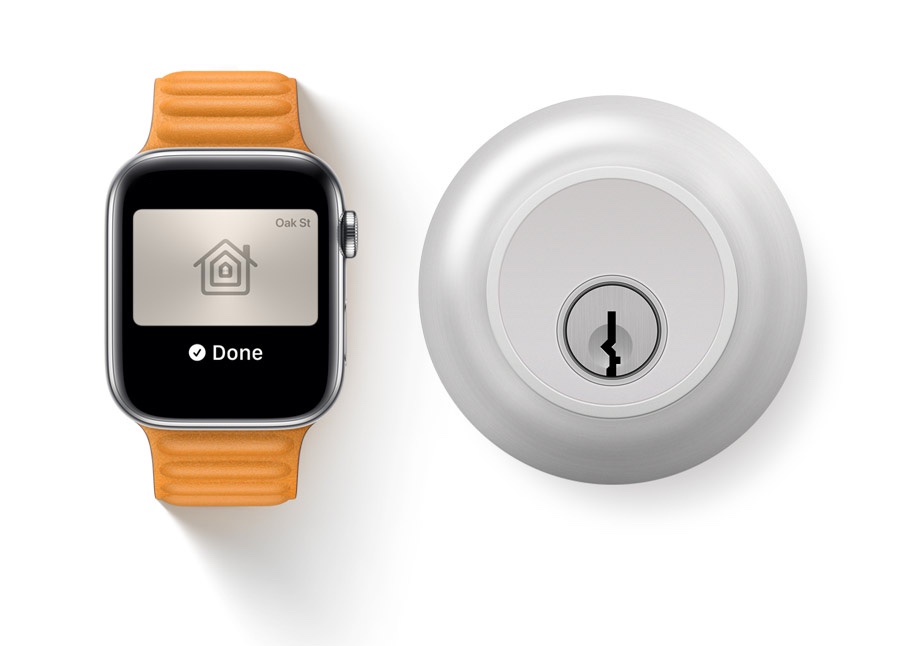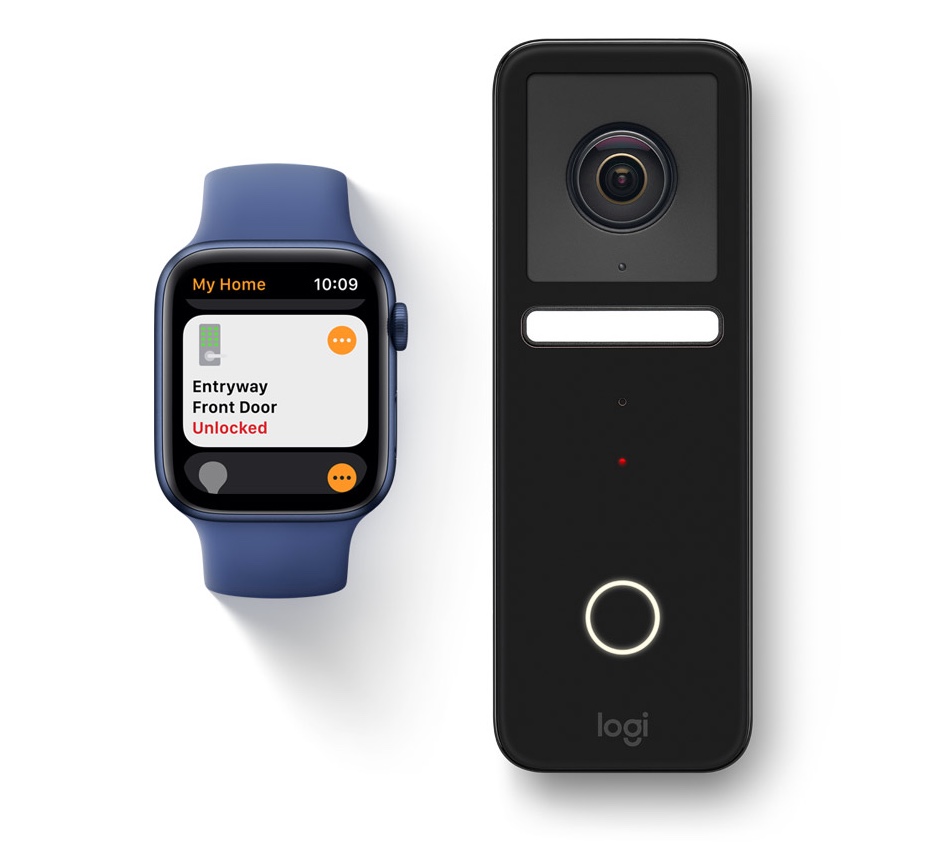Loaʻa ka watchOS 8 i ka lehulehu! Ma hope o ke kali lōʻihi, ua loaʻa iā mākou - ua hoʻokuʻu ʻo Apple i nā ʻōnaehana hana hou i ka lehulehu. No laila inā ʻoe i waena o nā mea nona ka Apple Watch kūpono, hiki iā ʻoe ke hoʻoiho i ka mana hou loa, e lawe mai ana i nā loli hoihoi. He aha ka watchOS 8 e lawe mai ai a pehea e hoʻonui ai i ka ʻōnaehana hiki ke loaʻa ma lalo.
Hiki paha hoihoi oe
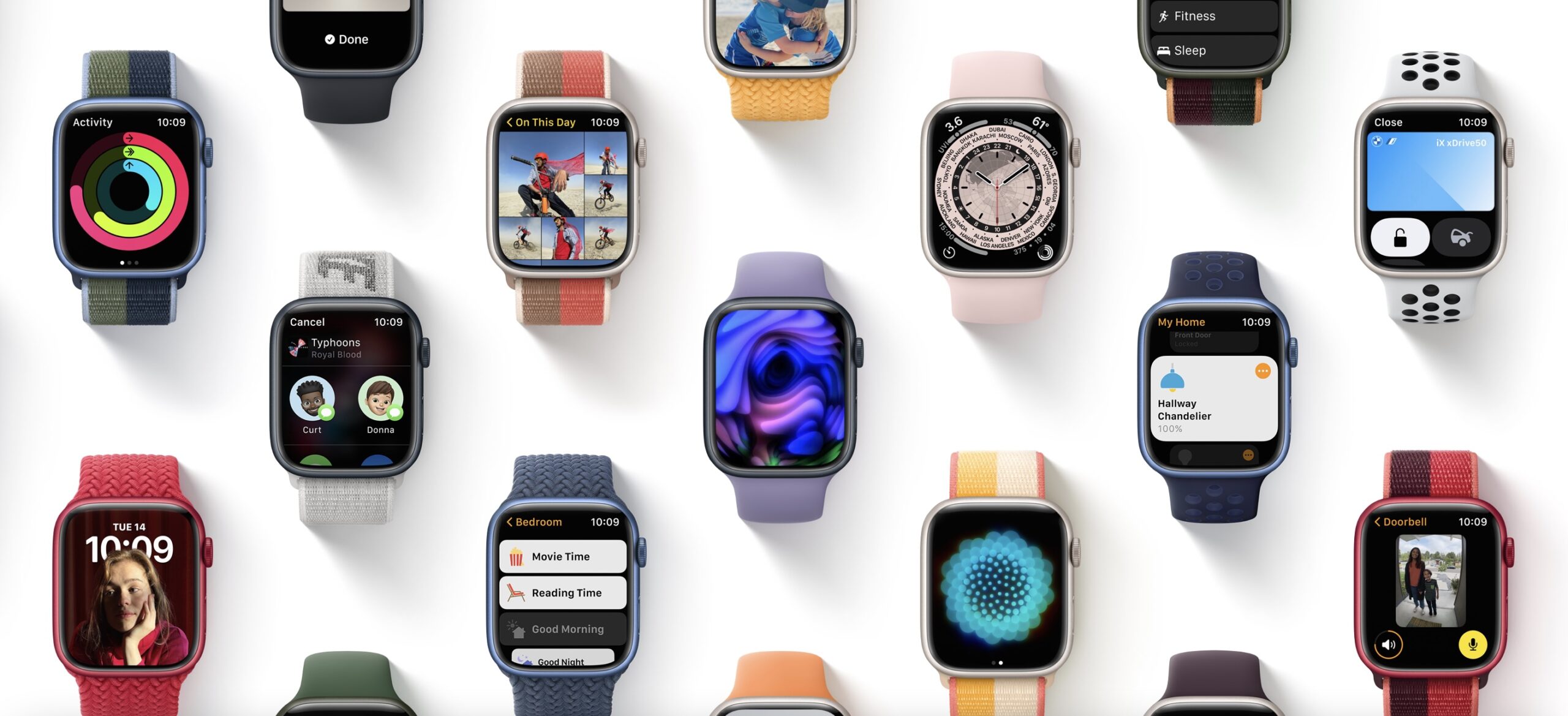
ka launa pū ʻana me ka watchOS 8
E loaʻa ana ka ʻōnaehana hana watchOS 8 hou ma kekahi mau hiʻohiʻona Apple Watch. Pono e hoʻomaopopo, akā naʻe, pono ka hoʻonui ʻana iā ia iho i kahi iPhone 6S me iOS 15 (a ma hope). ʻO ke kikoʻī, e hoʻokomo ʻoe i ka ʻōnaehana ma ka wati i helu ʻia ma lalo nei. I kekahi hihia, ua nalowale ka Apple Watch Series 7 hou mai ka papa inoa. Eia naʻe, e hōʻea mua lākou me ka watchOS 8 i hoʻokomo mua ʻia.
- Apple Watch Series 3
- Apple Watch Series 4
- Apple Watch Series 5
- ʻO Apple Watch SE
- Apple Watch Series 6
- Apple Watch Series 7
ka hoʻonui hou ʻana o ka watchOS 8
Hoʻokomo ʻoe i ka ʻōnaehana hana watchOS 8 ma ke ʻano maʻamau. Ma keʻano kikoʻī, hiki iā ʻoe ke hana i kēia ma o ka Watch app ma kāu iPhone, kikoʻī ma General> Software Update. Akā, pono e uku ʻia ka wati ma kahi o 50% a pono e hoʻopili ʻia ka iPhone i kahi pūnaewele Wi-Fi. Akā aia kekahi koho o ka hoʻonui pololei ʻana ma o ka wati. I kēlā hihia, e hele i ka Settings> General> Software Update. Eia hou, pono e loaʻa ma ka liʻiliʻi he 50% pākaukau a komo i ka Wi-Fi.
He aha ka mea hou i ka watchOS 8
E like me kā mākou i ʻōlelo ai ma ka hoʻomaka, lawe mai ka ʻōnaehana hana watchOS 8 me ia i nā mea hou hoihoi. Hiki iā ʻoe ke ʻike i nā mea a pau i hoʻololi ʻia ma ka wehewehe kikoʻī i hoʻopili ʻia ma lalo nei.
Kaila
- Hoʻohana ʻo Portraits Face i ka ʻikepili mahele mai nā kiʻi kiʻi i paʻi ʻia e iPhone e hana i kahi helehelena hoʻonaninani nui (Apple Watch Series 4 a ma hope)
- Hiki i ka World Time kiaʻi maka iā ʻoe ke hahai i ka manawa ma 24 mau ʻāpana manawa like ʻole i ka manawa hoʻokahi (Apple Watch Series 4 a ma hope)
Ka hale
- Hōʻike ka ʻaoʻao luna o ka pale Home i ke kūlana a me nā mana
- Hōʻike nā manaʻo wikiwiki iā ʻoe inā paʻa kāu mau lako, haʻahaʻa i ka pākaukau, a i ʻole pono e hoʻonui i ka polokalamu
- Hōʻike ʻia nā mea hana a me nā hiʻohiʻona e like me ka manawa o ka lā a me ka pinepine o ka hoʻohana ʻana
- Ma ka ʻike hoʻolaʻa no nā kāmela, hiki iā ʻoe ke ʻike i nā hiʻohiʻona kamera āpau i loaʻa ma HomeKit ma kahi hoʻokahi a hiki iā ʻoe ke hoʻoponopono i ko lākou ʻano hiʻohiʻona.
- Hāʻawi ka ʻāpana punahele i nā hiʻohiʻona a me nā mea hana āu e hoʻohana pinepine ai
ʻeke kālā
- Me nā kī hale, hiki iā ʻoe ke wehe i nā laka hale i kākoʻo ʻia a i ʻole nā loka hale me hoʻokahi paʻi
- Hāʻawi nā kī hōkele iā ʻoe e kaomi e wehe i nā lumi ma nā hōkele hoa
- ʻAe nā kī o ke keʻena iā ʻoe e wehe i nā puka o ke keʻena i nā hui hui pū me kahi kī
- Kōkua ʻo Apple Watch Series 6 Ultra Wideband Car Keys iā ʻoe e wehe, laka a hoʻomaka paha i kahi kaʻa i kākoʻo ʻia i kēlā me kēia manawa āu e komo ai.
- ʻO nā hiʻohiʻona komo kī kī ʻole mamao ma kāu mau kī kaʻa e hiki ai iā ʻoe ke laka, wehe, hoʻokani i ka pū, hoʻomaʻamaʻa mua i ka hale a wehe i ke kumu o ke kaʻa.
Nā hoʻoikaika kino
- ʻO nā algorithm hou i hana ʻia i ka hoʻomaʻamaʻa no Tai Chi a me Pilates app e ʻae i ka nānā ʻana i ka calorie pololei
- ʻO ka ʻike maʻalahi o ka hoʻomaʻamaʻa kaʻa kaʻa waho e hoʻouna i kahi hoʻomanaʻo e hoʻomaka i ka app Exercise a helu hope i hoʻomaka i ka hoʻomaʻamaʻa.
- Hiki iā ʻoe ke hoʻomaha a hoʻomaka hou i nā hoʻomaʻamaʻa paikikala waho
- Ua hoʻomaikaʻi ʻia ka pololei o ke ana ʻana i ka calorie no ka hoʻomaʻamaʻa kaʻa kaʻa waho i ka wā e holo ana i ka uila uila
- Hiki i nā mea hoʻohana ma lalo o 13 ke hahai i ka hele wāwae me nā hōʻailona pololei
- Hoʻolaha ka manaʻo leo i nā milestone hoʻomaʻamaʻa ma o ka leo i kūkulu ʻia a i ʻole kahi hāmeʻa Bluetooth pili
Hoʻoikaika +
- Kōkua ʻo Guided Meditation iā ʻoe e noʻonoʻo me nā leo leo ma Apple Watch a me nā wikiō wikiō ma iPhone, iPad a me Apple TV e alakaʻi iā ʻoe ma nā kumuhana noʻonoʻo like ʻole.
- Loaʻa nā hoʻomaʻamaʻa Pilates i kēia manawa - i kēlā me kēia pule loaʻa iā ʻoe kahi hoʻomaʻamaʻa hou e manaʻo ana e hoʻomaikaʻi i ka ikaika a me ka maʻalahi
- Me ke kākoʻo Picture-in-Picture, hiki iā ʻoe ke nānā i kāu hoʻomaʻamaʻa ma iPhone, iPad a me Apple TV ʻoiai e nānā ana i nā ʻike ʻē aʻe i nā polokalamu kūpono.
- Hoʻohui ʻia nā kānana kiʻekiʻe e pili ana i ka yoga, ka hoʻomaʻamaʻa ikaika, ke kumu, a me ka HIIT, me ka ʻike e pili ana i nā mea pono
Mindfulness
- Aia ka app Mindfulness i kahi kaiapuni i hoʻomaikaʻi ʻia no ka hoʻomaʻamaʻa hanu a me kahi hālāwai Reflection hou
- Loaʻa i nā manawa hanu nā ʻōlelo aʻoaʻo e kōkua iā ʻoe e pili kino me ka hoʻoikaika hanu hohonu a me kahi animation hou e alakaʻi iā ʻoe i ke kau.
- E hāʻawi nā kau noʻonoʻo iā ʻoe i nā ʻōlelo aʻoaʻo maʻalahi e pili ana i ka hoʻopaʻa ʻana i kou mau manaʻo, me kahi hiʻohiʻona e hōʻike iā ʻoe i ka hala ʻana o ka manawa.
Sánek
- Ana ʻo Apple Watch i kou hanu ʻana i kou hiamoe ʻana
- Hiki iā ʻoe ke nānā i kou hanu ʻana i kou hiamoe ʻana ma ka app Health, kahi hiki ke hoʻomaopopo ʻia ke ʻike ʻia nā ʻano hou.
Nūhou
- Hiki iā ʻoe ke hoʻohana i ke kākau lima, ka ʻōlelo ʻōlelo, a me nā emoticon e kākau a pane i nā memo-ma ka pale hoʻokahi.
- Ke hoʻoponopono i nā kikokikona i hoʻopaʻa ʻia, hiki iā ʻoe ke neʻe i ka hōʻike i kahi i makemake ʻia me ka Digital Crown
- ʻO ke kākoʻo no ka hōʻailona #images ma Messages hiki iā ʻoe ke ʻimi i kahi GIF a koho paha i kahi āu i hoʻohana ai ma mua.
Nā Nā Pili
- ʻO ka app Photos i hoʻolālā hou ʻia e ʻae iā ʻoe e nānā a mālama i kāu waihona kiʻi mai kou lima lima
- Ma kahi o kāu mau kiʻi punahele, ʻo nā mea hoʻomanaʻo hoihoi loa a me nā kiʻi i manaʻo ʻia me nā ʻike hou i hana ʻia i kēlā me kēia lā e hoʻonohonoho ʻia i ka Apple Watch.
- Hōʻike ʻia nā kiʻi mai nā hoʻomanaʻo i hoʻonohonoho ʻia i loko o kahi mākia mosaic e hōʻike ana i kāu mau kiʻi maikaʻi loa ma ka hoʻonui ʻana i ke kiʻi.
- Hiki iā ʻoe ke kaʻana like i nā kiʻi ma o Messages a me Mail
Huli
- Hiki iā ʻoe ke ʻimi i nā mea i hoʻopili ʻia e AirTag a me nā huahana kūpono mai nā mea hana ʻekolu me ka hoʻohana ʻana i ka pūnaewele Find it.
- E kōkua ka polokalamu ʻimi i kaʻu polokalamu iā ʻoe e ʻimi i kāu mau polokalamu Apple i nalowale, a me nā mea hana a kekahi ma ka hui Kaʻana ʻohana
- ʻO ka makaʻala hoʻokaʻawale ma Find e hōʻike iā ʻoe i ka wā i haʻalele ai ʻoe i kāu polokalamu Apple, AirTag, a i ʻole nā mea pili ʻekolu ʻaoʻao ma kahi wahi.
Lewa
- Hōʻike ʻia nā ʻōlelo aʻoaʻo no ka hola aʻe iā ʻoe i ka wā e hoʻomaka ai a pau ka ua a i ʻole ka hau
- Hoʻomaopopo iā ʻoe nā mākaʻikaʻi ʻino loa i kekahi mau hanana, e like me nā puahiohio, nā ʻino hoʻoilo, nā wai kahe, a me nā mea hou aʻe.
- Hōʻike makaʻala ka pakuhi ua i ka ikaika o ka ua
Nā hiʻohiʻona hou a me nā hoʻomaikaʻi:
- Hāʻawi ʻo Focus iā ʻoe e kānana ʻakomi i nā leka hoʻomaopopo e pili ana i kāu hana, e like me ka hoʻomaʻamaʻa, ka hiamoe ʻana, ka pāʻani ʻana, ka heluhelu ʻana, ke kaʻa ʻana, ka hana a i ʻole ka manawa manuahi.
- Hoʻopili maʻalahi ʻo Apple Watch i ke ʻano kikoʻī āu i hoʻonoho ai ma iOS, iPadOS, a i ʻole macOS i hiki iā ʻoe ke hoʻokele i nā leka hoʻomaopopo a hoʻomau i ka nānā.
- Hiki i ka app Contacts ke nānā, kaʻana like, a hoʻoponopono i kāu mau pilina
- Hāʻawi ka app Tips i nā hōʻiliʻili o nā ʻōlelo aʻoaʻo kōkua a me nā manaʻo e pili ana i ka hoʻohana maikaʻi ʻana i kāu Apple Watch a me nā polokalamu i hoʻokomo mua ʻia
- ʻO ka app Music i hoʻolālā hou ʻia e ʻae iā ʻoe e ʻimi a hoʻolohe i ke mele a me ka lekiō ma kahi hoʻokahi
- Hiki iā ʻoe ke kaʻana like i nā mele, album a me nā papa mele āu i loaʻa ai ma ka palapala Music ma o Nā memo a me ka leka uila
- Hiki iā ʻoe ke hoʻonohonoho i nā minuke he nui i ka manawa hoʻokahi, a hiki iā ʻoe ke noi iā Siri e hoʻonohonoho a inoa iā lākou
- Hiki i kēia manawa ke hoʻohana i ka ʻikepili puʻuwai o Apple Watch e hoʻomaikaʻi i nā wānana
- ʻAe nā mea hoʻopaʻa memoji hou iā ʻoe e hoʻouna i kahi aloha shaka, ka nalu lima, kahi manawa o ka ʻike, a me nā mea hou aku.
- Loaʻa iā ʻoe ma mua o 40 mau koho lole a hiki i ʻekolu kala like ʻole e hoʻopilikino i ka lole a me ke poʻo ma kāu memoji stickers.
- I ka hoʻolohe ʻana i ka media, ana ʻia ke kiʻekiʻe o ke kani o nā headphone i ka manawa maoli i ka Center Control
- No nā mea hoʻohana Family Settings ma Hong Kong, Iapana a me nā kūlanakauhale i koho ʻia ma ka ʻāina nui o Kina a me US, hiki ke hoʻohui i nā kāleka tiketi i ka Wallet
- Kākoʻo i hoʻohui ʻia no nā moʻokāki Google ma ka Kalena no nā mea hoʻohana i ka ʻohana
- Hāʻawi ʻo AssistiveTouch i nā mea hoʻohana me ke kino kīnā o luna e pane i nā kelepona, kaohi i ka ʻōkuhi ma ka ʻaoʻao, hoʻomaka i ka papa hana a me nā hana ʻē aʻe me ka hoʻohana ʻana i nā hana lima e like me ke kaomi ʻana a i ʻole ke kui.
- Loaʻa kahi koho ʻē aʻe no ka hoʻonui ʻana i nā kikokikona ma nā ʻōkuhi
- Hoʻohui kākoʻo no ka hoʻohana ʻana i ka app ECG ma Apple Watch Series 4 a i ʻole ma Lithuania
- Hoʻohui kākoʻo no ka hoʻohana ʻana i ka hiʻohiʻona Irregular Rhythm Notification ma Lithuania